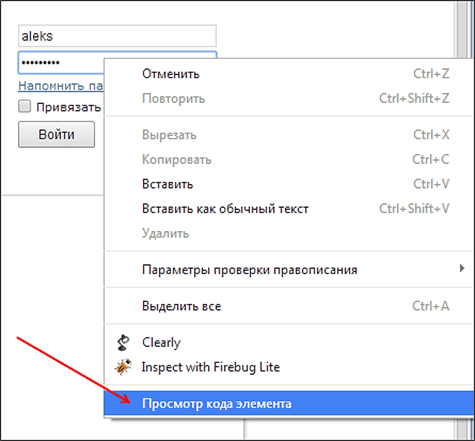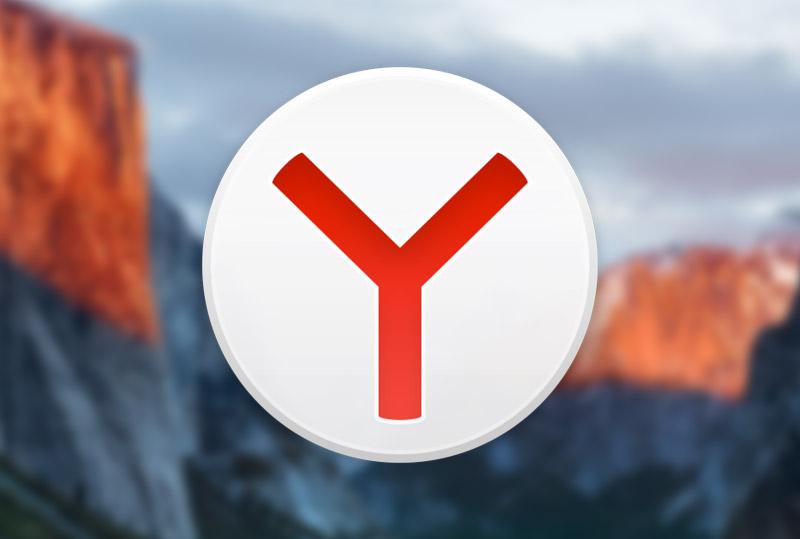Удаляем Mail.ru из браузеров Mozilla Firefox и Chrome. Как удалить майл ру из браузера гугл хром
Удаляем Mail.ru из браузеров Mozilla Firefox и Chrome | МОЙ-КОМП.РФ
Сегодня будем рассматривать, думаю уже изрядно поднадоевшую многим пользователям проблему, как навязывание компанией Mail.ru своего поиска и визуальных закладок в дополнения браузеров. А именно будем учится удалять поиск Mail.ru из браузеров Mozilla Firefox и Chrome. Своей политикой навязывания компания только вызывает раздражение. Причем в наглую, не спрашивая пользователя, хочет он видеть у себя в браузере поиск Mail или нет. Ладно бы еще был адекватный поиск, к примеру как у Яндекса, тогда бы еще ничего, а то нет нормального поиска, да и ещё пытаются насильно его впарить, да так, что потом от него еще хрен избавишься. Да и еще стараются сделать так, чтобы пользователь не заметил его установку. Вспомните, видели, ли Вы, чтобы Вам предлагали установить Mail.ru? Наверняка нет! Но все же он у Вас присутствует. Откуда? Спросите Вы. Да просто при установке какой нибудь программы, появляется окошко с галочками, где и предлагают Вам установить дополнения. Только это не всегда заметно, я даже думаю, что специально сделано малозаметным, чтоб сначала навязать, а там уже никуда и не денешься. Mail может устанавливаться с такими программами как Агент, Icq и др. Вот типичный пример
Помните такое окно при установке программы? Думаю, что нет. Вот после этого и появляются нежелательные поиски, дополнительные браузеры на рабочем столе. Причем их браузер, это тот же самый Chrome только с их поиском, и ничего оригинального. К примеру у Яндекса есть хоть свой браузер.
Итак, из этой статьи Вы узнаете как удалить поиск и закладки Mail.ru из браузеров Mozilla Firefox и Chrome.
Как убрать Mail.ru и Firefox?
Открываем браузер, ищем в левом верхнем углу оранжевую кнопку, нажимаем на неё и заходим в настройки.
В настройках в верхней панели выбираем вкладку «Основные» и видим, что домашняя страница Mail.ru. Нам нужно просто её поменять на ту, которую Вы хотите видеть при запуске.
Я, к примеру, установлю домашнюю страницу от Яндекса. Как ни крути, но мне кажется поиск Яндекса более адекватен. Поменяли домашнюю страницу. Жмем кнопку «Ok»
Но это еще не всё. Теперь нужно убрать панель Mail.ru из дополнений. Для этого опять открываем настройки и выбираем пункт «Дополнения»
В дополнениях, в левой части выбираем пункт «Расширения», находим Спутник Mail и справа нажимаем на кнопку «Отключить» или «Удалить»
После чего нужно перезапустить Firefox
После перезапуска может выползти окошко с предупреждением. Снимаем галочку и жмем на кнопку «Разрешить»
Всё готово.
Теперь будем удалять навязчивый Mail из браузера Chrome.
Запускаем его, идем в правый верхний угол и жмем на кнопку с полосками (это кнопка настроек Хрома). Находим пункт «Настройки» и заходим в него
В настройках, в разделе «Начальная группа» нажимаем на ссылку «Добавить»
Тут видим, что установлена домашняя страница почты и поиска Mail. Чтоб её удалить нажимаем на крестик.

И после этого вписываем нужную нам страницу, примеру Yandex.ru и жмем на кнопку «Ok»
Теперь нужно удалить закладки. Опять заходим в настройки и выбираем пункт «Диспетчер закладок»

В диспетчере закладок нажимаем правой кнопкой на закладке которую хотим убрать и в появившемся окне жмем на строчку «Удалить»
Также проделываем эту операцию с с закладкой «Поиск в интернете».
Перезапускаем браузер и Mail.ru как небывало.
xn----qtbefdidj.xn--p1ai
Как удалить все от Mail.ru из браузера Google Chrome?
- Авто и мото
- Автоспорт
- Автострахование
- Автомобили
- Сервис, Обслуживание, Тюнинг
- Сервис, уход и ремонт
- Выбор автомобиля, мотоцикла
- ГИБДД, Обучение, Права
- Оформление авто-мото сделок
- Прочие Авто-темы
- ДОСУГ И РАЗВЛЕЧЕНИЯ
- Искусство и развлечения
- Концерты, Выставки, Спектакли
- Кино, Театр
- Живопись, Графика
- Прочие искусства
- Новости и общество
- Светская жизнь и Шоубизнес
- Политика
- Общество
- Общество, Политика, СМИ
- Комнатные растения
- Досуг, Развлечения
- Игры без компьютера
- Магия
- Мистика, Эзотерика
- Гадания
- Сны
- Гороскопы
- Прочие предсказания
- Прочие развлечения
- Обработка видеозаписей
- Обработка и печать фото
- Прочее фото-видео
- Фотография, Видеосъемка
- Хобби
- Юмор
- Другое
- Военная служба
- Золотой фонд
- Клубы, Дискотеки
- Недвижимость, Ипотека
- Прочее непознанное
- Религия, Вера
- Советы, Идеи
- Идеи для подарков
- товары и услуги
- Прочие промтовары
- Прочие услуги
- Без рубрики
- Бизнес
- Финансы
- здоровье и медицина
- Здоровье
- Беременность, Роды
- Болезни, Лекарства
- Врачи, Клиники, Страхование
- Детское здоровье
- Здоровый образ жизни
- Красота и Здоровье
- Eда и кулинария
- Первые блюда
- Вторые блюда
- Готовим в …
- Готовим детям
- Десерты, Сладости, Выпечка
- Закуски и Салаты
- Консервирование
- На скорую руку
- Напитки
- Покупка и выбор продуктов
- Прочее кулинарное
- Торжество, Праздник
- Знакомства, любовь, отношения
- Дружба
- Знакомства
- Любовь
- Отношения
- Прочие взаимоотношения
- Прочие социальные темы
- Расставания
- Свадьба, Венчание, Брак
- Компьютеры и интернет
- Компьютеры
- Веб-дизайн
- Железо
- Интернет
- Реклама
- Закуски и Салаты
- Прочие проекты
- Компьютеры, Связь
- Билайн
- Мобильная связь
- Мобильные устройства
- Покупки в Интернете
- Программное обеспечение
- Java
- Готовим в …
- Готовим детям
- Десерты, Сладости, Выпечка
- Закуски и Салаты
- Консервирование
- образование
- Домашние задания
- Школы
- Архитектура, Скульптура
- бизнес и финансы
- Макроэкономика
- Бухгалтерия, Аудит, Налоги
- ВУЗы, Колледжи
- Образование за рубежом
- Гуманитарные науки
- Естественные науки
- Литература
- Публикации и написание статей
- Психология
- Философия, непознанное
- Философия
- Лингвистика
- Дополнительное образование
- Самосовершенствование
- Музыка
- наука и техника
- Технологии
- Выбор, покупка аппаратуры
- Техника
- Прочее образование
- Наука, Техника, Языки
- Административное право
- Уголовное право
- Гражданское право
- Финансовое право
- Жилищное право
- Конституционное право
- Право социального обеспечения
- Трудовое право
- Прочие юридические вопросы
- путешествия и туризм
- Самостоятельный отдых
- Путешествия
- Вокруг света
- ПМЖ, Недвижимость
- Прочее о городах и странах
- Дикая природа
- Карты, Транспорт, GPS
- Климат, Погода, Часовые пояса
- Рестораны, Кафе, Бары
- Отдых за рубежом
- Охота и Рыбалка
- Документы
- Прочее туристическое
- Работа и карьера
- Обстановка на работе
- Написание резюме
- Кадровые агентства
- Остальные сферы бизнеса
- Отдел кадров, HR
- Подработка, временная работа
- Производственные предприятия
- Профессиональный
woprosi.ru
Удаляем Mail.ru из браузеров Mozilla Firefox и Chrome | МОЙ-КОМП.РФ
Сегодня будем рассматривать, думаю уже изрядно поднадоевшую многим пользователям проблему, как навязывание компанией Mail.ru своего поиска и визуальных закладок в дополнения браузеров. А именно будем учится удалять поиск Mail.ru из браузеров Mozilla Firefox и Chrome. Своей политикой навязывания компания только вызывает раздражение. Причем в наглую, не спрашивая пользователя, хочет он видеть у себя в браузере поиск Mail или нет. Ладно бы еще был адекватный поиск, к примеру как у Яндекса, тогда бы еще ничего, а то нет нормального поиска, да и ещё пытаются насильно его впарить, да так, что потом от него еще хрен избавишься. Да и еще стараются сделать так, чтобы пользователь не заметил его установку. Вспомните, видели, ли Вы, чтобы Вам предлагали установить Mail.ru? Наверняка нет! Но все же он у Вас присутствует. Откуда? Спросите Вы. Да просто при установке какой нибудь программы, появляется окошко с галочками, где и предлагают Вам установить дополнения. Только это не всегда заметно, я даже думаю, что специально сделано малозаметным, чтоб сначала навязать, а там уже никуда и не денешься. Mail может устанавливаться с такими программами как Агент, Icq и др. Вот типичный пример
Помните такое окно при установке программы? Думаю, что нет. Вот после этого и появляются нежелательные поиски, дополнительные браузеры на рабочем столе. Причем их браузер, это тот же самый Chrome только с их поиском, и ничего оригинального. К примеру у Яндекса есть хоть свой браузер.
Итак, из этой статьи Вы узнаете как удалить поиск и закладки Mail.ru из браузеров Mozilla Firefox и Chrome.
Как убрать Mail.ru и Firefox?
Открываем браузер, ищем в левом верхнем углу оранжевую кнопку, нажимаем на неё и заходим в настройки.
В настройках в верхней панели выбираем вкладку «Основные» и видим, что домашняя страница Mail.ru. Нам нужно просто её поменять на ту, которую Вы хотите видеть при запуске.
Я, к примеру, установлю домашнюю страницу от Яндекса. Как ни крути, но мне кажется поиск Яндекса более адекватен. Поменяли домашнюю страницу. Жмем кнопку «Ok»
Но это еще не всё. Теперь нужно убрать панель Mail.ru из дополнений. Для этого опять открываем настройки и выбираем пункт «Дополнения»
В дополнениях, в левой части выбираем пункт «Расширения», находим Спутник Mail и справа нажимаем на кнопку «Отключить» или «Удалить»
После чего нужно перезапустить Firefox
После перезапуска может выползти окошко с предупреждением. Снимаем галочку и жмем на кнопку «Разрешить»
Всё готово.
Теперь будем удалять навязчивый Mail из браузера Chrome.
Запускаем его, идем в правый верхний угол и жмем на кнопку с полосками (это кнопка настроек Хрома). Находим пункт «Настройки» и заходим в него
В настройках, в разделе «Начальная группа» нажимаем на ссылку «Добавить»
Тут видим, что установлена домашняя страница почты и поиска Mail. Чтоб её удалить нажимаем на крестик.

И после этого вписываем нужную нам страницу, примеру Yandex.ru и жмем на кнопку «Ok»
Теперь нужно удалить закладки. Опять заходим в настройки и выбираем пункт «Диспетчер закладок»

В диспетчере закладок нажимаем правой кнопкой на закладке которую хотим убрать и в появившемся окне жмем на строчку «Удалить»
Также проделываем эту операцию с с закладкой «Поиск в интернете».
Перезапускаем браузер и Mail.ru как небывало.
xn----qtbefdidj.xn--p1ai
Как удалить майл.ру из браузера

В этом уроке мы обсудим уже известную многим тему, связанную с Mail.ru, а именно с тем, как убрать его из своего обозревателя. У пользователей могут происходить изменения поисковой страницы на Майл.ру, самостоятельная загрузка веб-браузера и установка его по умолчанию и т.д. Давайте разберём по пунктам, как можно удалить Майл.ру.
Удаление Майл.ру
Человек может даже не заметить установку Майл.ру. Как это может произойти? Например, обозреватель и другие дополнения могут загрузиться вместе с другой программой. То есть, во время установки может появиться окно, где предлагается загрузить Майл.ру и уже выставлены в нужных местах галочки. Вы просто жмёте «Далее» и, думаете, что продолжаете установку только своей программы, но это не так. Часто делается это незаметно и аккуратно, чтобы воспользоваться невнимательностью человека. Ко всему этому, просто удалить Майл.ру и изменить в веб-браузере поисковик на другой не получается.
Чтобы убрать Майл.ру, необходимо проверить ярлык обозревателя, удалить ненужные (вредоносные) программы и произвести чистку в реестре. Давайте приступим.
Этап 1: Изменения в ярлыке
В ярлыке обозревателя может прописываться адрес веб-сайта, в нашем случае, это будет Mail.ru. Необходимо исправить строку, удалив из неё данный адрес. Для примера, все действия будут показаны в Opera, но в других обозревателях всё делается аналогично. Вы можете узнать подробнее о том, как удалить Майл.ру из обозревателей Google Chrome и Mozilla Firefox. Итак, приступим.
- Открываем веб-браузер, который обычно используем, сейчас это Opera.Теперь жмём правой кнопкой по ярлыку, находящемуся на панели задач, а после выбираем «Opera» – «Свойства».
- В появившемся окне находим строку «Объект» и смотрим на её содержимое. В конце пункта может быть указан адрес сайта http://mail.ru/?10. Данное содержимое мы убираем из строки, но делаем это аккуратно, чтобы не удалить лишнего. То есть, необходимо, чтобы в конце осталось «launcher.exe». Подтверждаем произведённые изменения кнопкой «ОК».
- В Опере жмём «Меню» — «Настройки».
- Ищем пункт «При запуске» и кликаем «Задать».
- Нажимаем на значок крестик, чтобы убрать адрес http://mail.ru/?10.

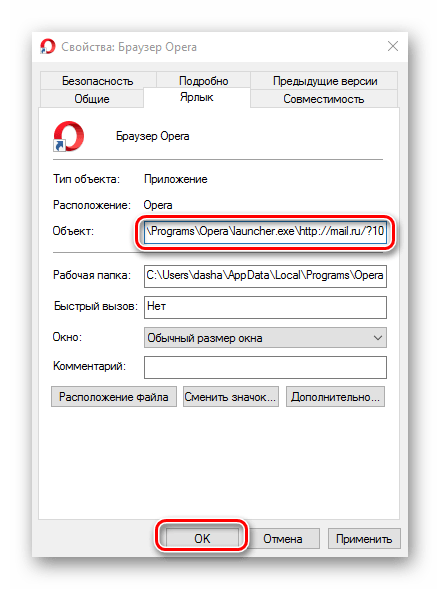
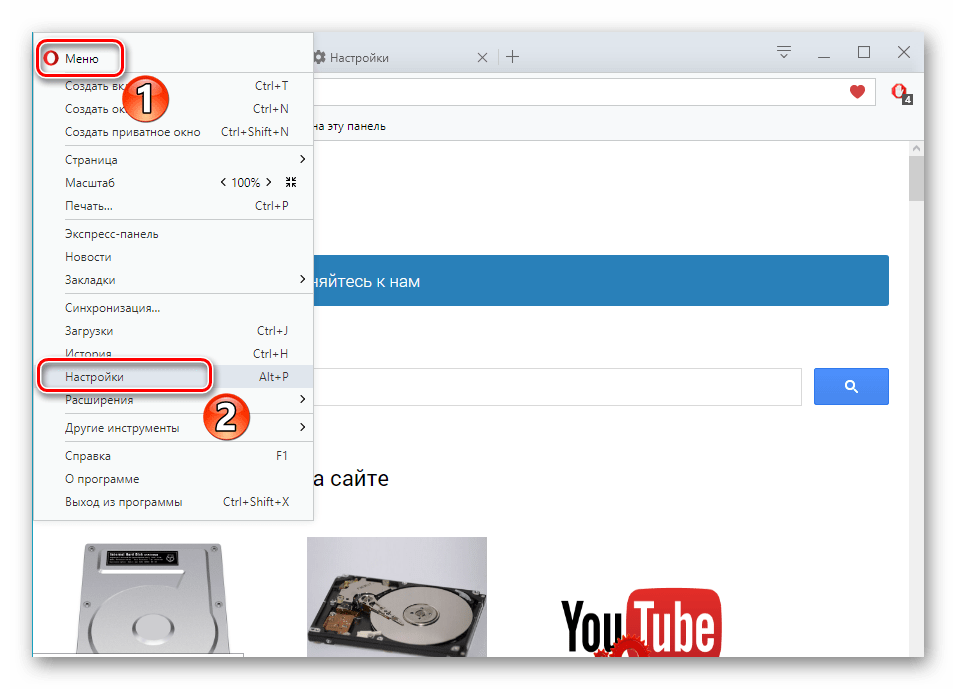
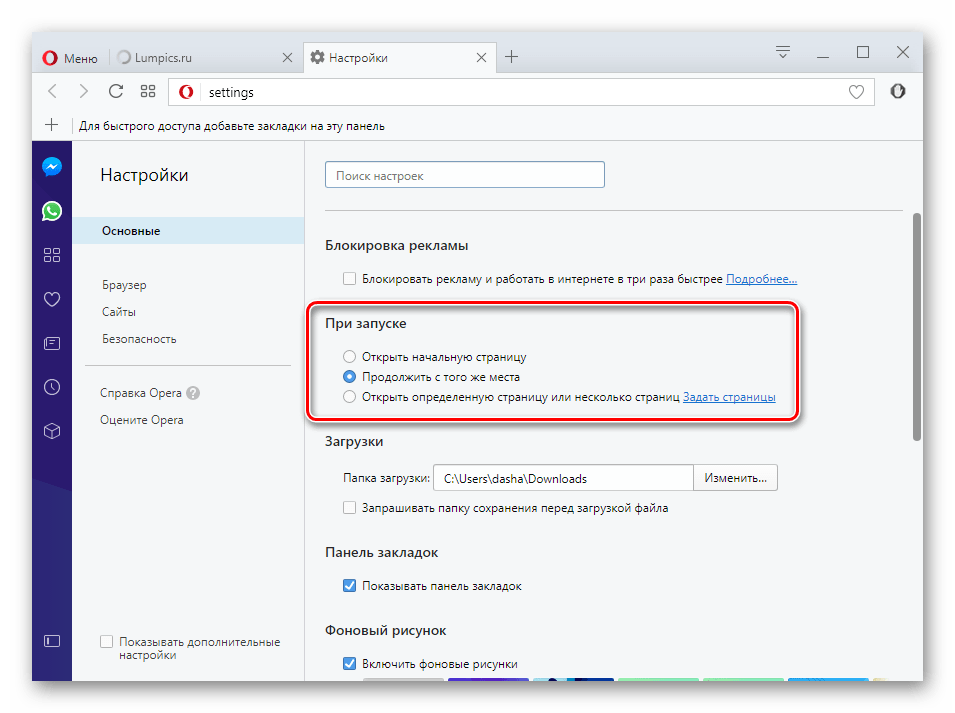

Этап 2: Удаление ненужных программ
Переходим к следующему шагу, если прошлый способ не помог. Данный метод заключается в том, чтобы удалить ненужные или вредоносные программы на ПК, в числе которых может быть Майл.ру.
- Для начала открываем «Мой компьютер» – «Удалить программу».
- Отобразится список всех программ, установленный на ПК. Нам необходимо убрать ненужные программы. Однако важно оставить те, которые мы сами устанавливали, а также системные и популярных разработчиков (если указано Microsoft, Adobe и т.д.).


Читайте также: Как удалять программы на Windows
Этап 3: Общая чистка реестра, дополнений и ярлыка
Только когда вы уже произвели удаление вредных программ, можно переходить к следующему шагу. Как уже видно из названия данного этапа, сейчас мы избавимся от ненужного путём комплексной очистки реестра, дополнений и ярлыка. Ещё раз подчёркиваем, что эти три действия делаем в одно время, иначе ничего не выйдет (данные будут восстанавливаться).
- Сейчас мы открываем AdwCleaner и кликаем «Сканировать». Утилита сканирует нужные отделы диска, а после проходится по ключам реестра. Проверяются места, где могут находиться вирусы Adw класса.
- АДВКлинер советует удалить ненужное, нажав «Очистить».
- Снова переходим в Opera и открываем «Меню», а теперь «Расширения»-«Управление».
- Обращаем своё внимание на то, удалились ли расширения. В случае, если нет, мы избавляемся от них самостоятельно.
- Опять открываем «Свойства» ярлыка обозревателя. Убеждаемся, чтобы в строке «Объект» не было http://mail.ru/?10, и кликаем «ОК».
Скачать AdwCleaner бесплатно
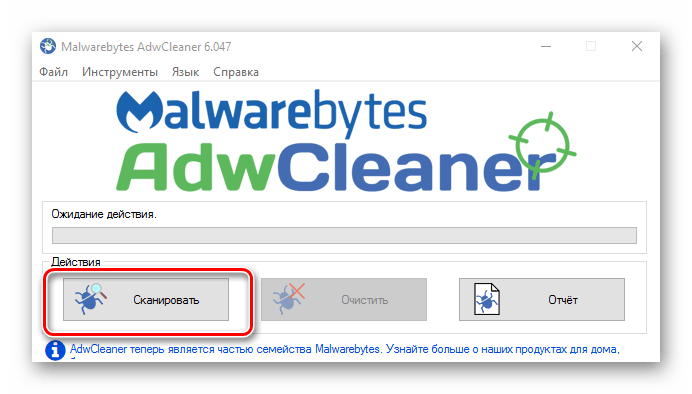



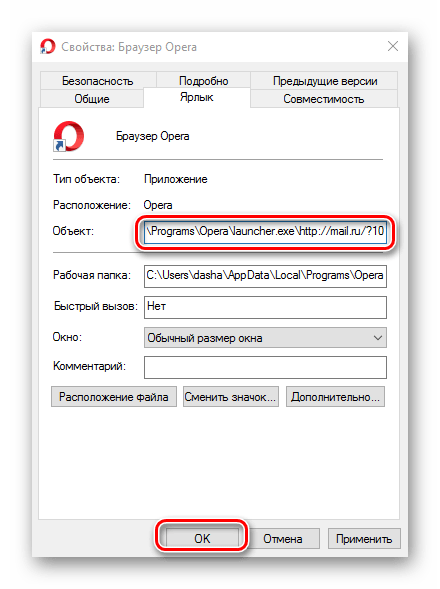
Проделывая каждый шаг поочерёдно, вы наверняка сможете избавиться от Майл.ру.
 Мы рады, что смогли помочь Вам в решении проблемы.
Мы рады, что смогли помочь Вам в решении проблемы.
 Задайте свой вопрос в комментариях, подробно расписав суть проблемы. Наши специалисты постараются ответить максимально быстро.
Задайте свой вопрос в комментариях, подробно расписав суть проблемы. Наши специалисты постараются ответить максимально быстро.
Помогла ли вам эта статья?
Да Нетlumpics.ru